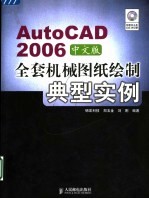
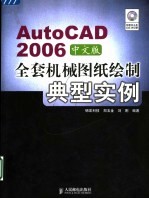
AutoCAD 2006全套机械图纸绘制典型实例 中文版PDF电子书下载
- 电子书积分:13 积分如何计算积分?
- 作 者:锦宏科技,郑玉金、刘刚编著
- 出 版 社:北京:人民邮电出版社
- 出版年份:2006
- ISBN:7115149941
- 页数:374 页
第1章 机械制图概述 1
1.1 机械制图常用的图示方法 1
1.1.1 投影的基本概念 1
1.1.2 轴测投影法 2
1.1.3 正投影法 3
1.2 了解机械制图的国标 3
1.2.1 图纸幅面规格 3
1.2.2 绘图比例 4
1.2.3 字体 5
1.2.4 图线及画法 5
1.2.5 剖面符号 6
1.2.6 尺寸标注 6
1.3 机械设计的基本知识 6
1.3.1 零件的分类 6
1.3.2 机械零件形状的表现方法 7
1.4 本章小结 9
第2章 机械制图与AutoCAD 10
2.1 设置绘图单位 10
2.2 图限(图纸幅面)设定与图形显示控制 11
2.2.1 自定义图限 11
2.2.2 选择绘图模板 11
2.2.3 图形显示控制 12
2.3 设置(修改)对象属性 13
2.3.1 设置对象颜色 13
2.3.2 设置对象线型 14
2.3.3 设置对象线宽 15
2.3.4 设置对象的线型比例 16
2.4 图层工具的运用 18
2.4.1 新建图层以及设置相关属性 18
2.4.2 绘图过程中的图层操作 21
2.5.1 辅助绘图功能基本情况 22
2.5 常用辅助绘图功能 22
2.5.2 自定义辅助绘图功能 23
2.5.3 “对象捕捉”工具栏 23
2.6 自定义绘图环境 24
2.6.1 什么叫做“自定义绘图环境” 24
2.6.2 自定义“模型空间”的背景颜色 24
2.6.3 自定义“十字光标”的大小 25
2.7.1 3D线框模型 26
2.7 AutoCAD中3D模型的3种表现形式 26
2.6.4 自定义“自动捕捉标记”和“靶框”的大小 26
2.7.2 3D曲面模型 27
2.7.3 3D实体模型 27
2.8 3D曲面模型的制作思路与技巧 27
2.8.1 常用的曲面建模命令 27
2.8.2 采用“3D多边形网格”绘制曲面模型 28
2.8.3 采用“多边形网格”绘制曲面模型 31
2.9.1 常用的实体建模和编辑命令 34
2.9 3D实体模型的制作思路与技巧 34
2.9.2 采用“拉伸”法创建实体模型 35
2.9.3 采用“旋转”法创建实体模型 35
2.9.4 实体建模方法的综合运用 37
2.10 3D模型的着色与渲染 37
2.10.1 3D模型着色 37
2.10.2 3D模型的渲染 37
2.11 世界坐标系(WCS)与用户坐标系(UCS) 43
2.11.1 世界坐标系(WCS)与用户坐标系(UCS)的对比 43
2.11.2 世界坐标系(WCS) 44
2.11.3 用户坐标系(UCS) 44
2.12 3D显示控制 46
2.12.1 基本视图与轴测视图 46
2.12.2 三维动态观察器 47
2.12.3 3D模型的显示质量控制 47
2.14 动手练一练 50
2.13 本章小结 50
第3章 绘制机械零件平面图的方法 52
3.1 绘制第一张机械图形——圆的渐开线 52
3.1.1 有趣的几何曲线 52
3.1.2 圆的渐开线的绘制步骤 52
3.2 AutoCAD平面图形绘制与编辑 55
3.2.1 AutoCAD绘图有什么优势 55
3.2.2 用已知半径的圆弧来连接两个已知圆弧 57
3.2.3 用已知半径的圆弧来连接已知圆弧和直线 59
3.3 平面图形中的尺寸标注 59
3.3.1 机械图纸中的尺寸标注的基本要求 59
3.3.2 组合体的尺寸标注 59
3.3.3 尺寸的清晰布置 61
3.3.4 使用AutoCAD来标注支架的尺寸 63
3.4.1 采用Text(单行文字)命令输入文字 65
3.4 在机械图纸中输入文字和绘制表格 65
3.4.2 采用Mtext(多行文字)命令输入文字和符号 66
3.4.3 采用Table(表格)命令制作机械图纸中的明细表 69
3.5 本章小结 72
3.6 动手练一练 72
第4章 绘制连接件和常用件的平面图 73
4.1 了解连接件和常用件 73
4.2 连接件和常用件之一:螺纹及螺纹紧固件 73
4.2.1 六角螺母的比例画法 73
4.2.2 六角头螺栓的比例画法 79
4.2.3 通过“查表”绘制垫圈 82
4.2.4 螺纹紧固件的装配图画法 86
4.3 连接件和常用件之二:键、花键和销 92
4.3.1 常用键的绘制方法 92
4.3.2 矩形花键的画法和尺寸标注 94
4.3.3 圆柱销的绘制方法 100
4.4.1 滚动轴承的基本画法 103
4.4 连接件和常用件之三:滚动轴承 103
4.4.2 单列向心球轴承的简化画法 104
4.4.3 单列向心球轴承的示意画法 107
4.5 连接件和常用件之四:弹簧 107
4.5.1 螺旋压缩弹簧的画法 107
4.5.2 绘制螺旋压缩弹簧的零件图 108
4.6 连接件和常用件之五:齿轮 116
4.6.1 齿轮概述 116
4.6.2 绘制蜗轮 116
4.7 绘制常用的机械构件 123
4.7.1 绘制挂轮架 123
4.7.2 绘制杠杆 128
4.7.3 绘制槽轮 130
4.8 本章小结 133
4.9 动手练一练 133
5.1.1 了解“视图” 134
第5章 绘制表达机械零件的各种视图 134
5.1 机件外形的表示方法:绘制机械零件的视图 134
5.1.2 绘制“连接板”的基本视图和斜视图 136
5.2 机件内形的表示方法:绘制机械零件的剖视图 150
5.2.1 了解“剖视” 150
5.2.2 剖视的种类及其使用条件 151
5.2.3 绘制“支架”的三视图(其中主视图为全剖视) 152
5.3 机件断面形状的表示方法:绘制机械零件的剖面图 161
5.3.1 了解“剖面” 161
5.3.2 绘制“主动轴齿轮”的零件图(采用“移出剖面”表示键槽结构) 162
5.4 本章小结 171
5.5 动手练一练 172
第6章 绘制典型零件图 174
6.1 零件图的内容与绘制步骤 174
6.1.1 零件图所包含的内容 174
6.2.2 选择视图的一般步骤 175
6.2.1 确定主视图的基本原则 175
6.2 选择零件视图的原则和方法 175
6.1.2 绘制零件图的基本步骤 175
6.3 绘制“输出轴”的零件图(轴类零件) 176
6.3.1 什么是轴类零件 176
6.3.2 轴类零件的结构特点 176
6.3.3 “输出轴”零件图的绘图技术分析 176
6.3.4 “输出轴”零件图的绘制步骤 177
6.4 制“盘盖”的零件图(盘类零件) 198
6.4.1 什么是盘类零件 198
6.4.2 盘类零件的结构特点 199
6.4.3 “盘盖”零件图的绘图技术分析 199
6.4.4 “盘盖”零件图的绘制步骤 200
6.5 绘制“阀杆”的零件图(叉杆类零件) 212
6.5.1 什么是叉杆类零件 212
6.5.4 “阀杆”零件图的绘制步骤 213
6.5.3 “阀杆”零件图的绘图技术分析 213
6.5.2 杆类零件的结构特点 213
6.6 绘制“缸体”的零件图(箱体类零件) 220
6.6.1 什么是箱体类零件 220
6.6.2 箱体类零件的结构特点 221
6.6.3 “缸体”零件图的绘图技术分析 221
6.6.4 “缸体”零件图的绘制步骤 222
6.7 本章小结 242
6.8 动手练一练 242
第7章 绘制轴测图 244
7.1 了解轴测图 244
7.1.1 轴测图的特点和用途 244
7.1.2 轴测图的绘图技术分析 244
7.2 绘制机械零件的正等轴测图 245
7.2.1 在AutoCAD中设置正等轴测环境 245
7.2.2 绘制机械零件的轴测图 246
7.2.3 标注轴测图 249
7.3 绘制机械零件的轴测剖视图 252
7.3.1 在AutoCAD中设置正等轴测环境 252
7.3.2 绘制机械零件的轴测图 252
7.3.3 将轴测图转化为轴测剖视图 257
7.4 轴测装配图 258
7.5 本章小结 259
7.6 动手练一练 259
第8章 绘制装配图 260
8.1 装配图的用途和主要内容 260
8.2 装配图的绘制技巧及步骤 261
8.2.1 装配图的绘制技巧 261
8.2.2 绘制装配图的一般步骤 261
8.3 根据装配示意图及其零件图绘制装配图 261
8.3.1 绘图前的准备工作 262
8.3.2 绘制图框、标题栏和明细表 264
8.3.3 绘制定位轴(主视图) 267
8.3.4 绘制支架(主视图) 268
8.3.5 绘制套筒(剖视图) 270
8.3.6 绘制盖(剖视图) 270
8.3.7 绘制把手 272
8.3.8 绘制螺钉和弹簧 274
8.3.9 拼画装配图 274
8.3.10 填写标题栏和明细表 275
8.3.11 通过Excel来绘制明细表 277
8.4 本章小结 278
8.5 动手练一练 278
第9章 绘制连接件和常用件的3D模型 280
9.1 绘制“圆头普通平键”的3D模型 280
9.1.1 采用“矩形——拉伸”思路来绘制实体模型 280
9.1.2 采用“基本实体——圆角”思路来绘制实体模型 281
9.1.3 采用“线框——曲面”思路来绘制曲面模型 282
9.2.1 绘制六角头螺栓的头部 284
9.2 绘制“六角头螺栓和螺母”的3D实体模型 284
9.2.2 绘制螺纹 285
9.2.3 绘制螺母 286
9.2.4 给模型上色 288
9.3 绘制“滚动轴承”的3D实体模型 289
9.3.1 绘制滚动轴承的剖视图 289
9.3.2 绘制滚珠并“旋转”剖面轮廓线 291
9.3.3 渲染输出滚动轴承 292
9.4 绘制“弹簧”的3D模型 295
9.4.1 绘制弹簧的平面图形 295
9.4.2 绘制旋转轴线 297
9.4.3 将“圆”绕“旋转轴”旋转生成弹簧丝 298
9.4.4 渲染输出 303
9.4.5 采用Auto LISP程序快速绘制弹簧 304
9.5.1 绘制齿轮的渐近线 306
9.5 绘制“齿轮”的3D实体模型 306
9.5.2 根据渐近线绘制齿轮的截面轮廓 309
9.5.3 绘制齿轮的轴承孔 310
9.5.4 生成齿轮的实体模型 311
9.5.5 渲染齿轮 313
9.6 本章小结 313
9.7 动手练一练 313
第10章 绘制多种典型零件的3D模型 315
10.1 采用“旋转”法绘制“转轴”的3D实体模型 315
10.1.1 绘制待旋转的二维对象 315
10.1.2 绘制长方体以便后面绘制转轴的键槽 316
10.1.3 旋转剖面轮廓线以生成实体并进行“布尔-差集”运算 318
10.1.4 控制实体模型的显示质量 318
10.1.5 给转轴赋予材质并进行渲染 318
10.2 采用“拉伸”法绘制“连杆”的3D实体模型 321
10.2.1 绘制待拉伸的闭合多段线和斜面域 321
10.2.3 采用“布尔-并集”运算法组合实体 322
10.2.2 拉伸闭合多段线和面域以生成实体 322
10.2.4 绘制连杆上的矩形孔 323
10.2.5 绘制连杆边缘的过渡圆角 325
10.2.6 渲染输出图形 326
10.3 综合运用多种实体建模方法绘制“带轮”的3D实体模型 329
10.3.1 采用“构造线”命令绘制辅助线 329
10.3.2 绘制带轮的轮齿 330
10.3.3 绘制铸造孔和表示键槽的矩形 331
10.3.4 生成3D实体图形 332
10.3.5 将1个视口划分为4个视口便于从不同角度表现实体对象 333
10.3.6 渲染输出图形 335
10.4 综合运用多种实体建模方法绘制“蜗轮箱”的3D实体模型 337
10.4.1 绘制待拉伸或旋转的二维对象 337
10.4.2 将前面绘制的二维对象全部转化为3D实体对象 339
10.4.3 绘制蜗轮箱上面的“耳朵” 343
10.4.4 剖切蜗轮箱以表达其内部结构 344
10.4.5 渲染输入图形 346
10.5 采用曲面建模方法绘制“轴承座”的3D曲面模型 348
10.5.1 设置图层 349
10.5.2 绘制线框 349
10.5.3 绘制曲面 351
10.5.4 绘制面域 353
10.5.5 渲染输出图形 354
10.6 采用实体编辑(Solidedit)方法绘制机械零件的3D实体模型 354
10.6.1 绘制箱体和排风管的基本形状 355
10.6.2 修改排风管和箱体 356
10.6.3 绘制箱体上的凸缘 360
10.6.4 渲染输出 362
10.7 本章小结 362
10.8 动手练一练 363
附录1 AutoCAD机械制图常用命令一览表 364
附录2 AutoCAD常用快捷键及其功能 369
附录3 AutoCAD简化命令索引 371
附录4 AutoCAD材质中英文对照表 373
- 《CINEMA 4D新手快速进阶实例教学 商迪》商迪 2020
- 《AutoCAD机械设计实例精解 2019中文版》北京兆迪科技有限公司编著 2019
- 《Dreamweaver CC 2018标准实例教程 中文版》杨雪静,胡仁喜编著 2019
- 《Adobe Photoshop 新手快速进阶实例教学》王楠 2019
- 《跨境电商英语口语实例大全》苏茜责任编辑;(中国)罗芳 2019
- 《皮瓣移植实例彩色图谱》邢新,杨超,郭伶俐主编 2019
- 《邻家女神 写实色铅笔美少女绘制详解》沁风 2019
- 《灾害反应与应急管理实例分析》(美)尼古拉斯·A·瓦尔奇克,保罗·E·特雷西著 2017
- 《Creo5.0基础与实例教程》颜兵兵,郭士清,殷宝麟主编 2020
- 《金属类催化剂的密度泛函理论研究实例》任翠霞责任编辑;任瑞鹏 2019
- 《市政工程基础》杨岚编著 2009
- 《家畜百宝 猪、牛、羊、鸡的综合利用》山西省商业厅组织技术处编著 1959
- 《《道德经》200句》崇贤书院编著 2018
- 《高级英语阅读与听说教程》刘秀梅编著 2019
- 《计算机网络与通信基础》谢雨飞,田启川编著 2019
- 《看图自学吉他弹唱教程》陈飞编著 2019
- 《法语词汇认知联想记忆法》刘莲编著 2020
- 《HTML5从入门到精通 第3版》(中国)明日科技 2019
- 《培智学校义务教育实验教科书教师教学用书 生活适应 二年级 上》人民教育出版社,课程教材研究所,特殊教育课程教材研究中心编著 2019
- 《国家社科基金项目申报规范 技巧与案例 第3版 2020》文传浩,夏宇编著 2019
- 《指向核心素养 北京十一学校名师教学设计 英语 七年级 上 配人教版》周志英总主编 2019
- 《办好人民满意的教育 全国教育满意度调查报告》(中国)中国教育科学研究院 2019
- 《北京生态环境保护》《北京环境保护丛书》编委会编著 2018
- 《人民院士》吴娜著 2019
- 《指向核心素养 北京十一学校名师教学设计 英语 九年级 上 配人教版》周志英总主编 2019
- 《中国人民的心》杨朔著;夕琳编 2019
- 《高等院校旅游专业系列教材 旅游企业岗位培训系列教材 新编北京导游英语》杨昆,鄢莉,谭明华 2019
- 《中华人民共和国成立70周年优秀文学作品精选 短篇小说卷 上 全2册》贺邵俊主编 2019
- 《指向核心素养 北京十一学校名师教学设计 数学 九年级 上 配人教版》周志英总主编 2019
- 《中华人民共和国成立70周年优秀文学作品精选 中篇小说卷 下 全3册》洪治纲主编 2019
